Snapchat ha estado ganando mucha tracción últimamente debido a la desaparición de TikTok. La aplicación ha introducido funciones nuevas y mejoradas que te ayudan a crear y publicar contenido de formato corto directamente en Snapchat. Anteriormente, cubrimos los filtros dedicados de Snapchat para los desafíos de baile que se lanzaron recientemente.
Pero, ¿y si tu cámara está desactivada en Snapchat? Entonces no puede grabar contenido, entonces, ¿cómo permite que Snapchat use la cámara en su dispositivo? Echemos un vistazo rápido y veamos cómo habilitar el permiso de la cámara para Snapchat en dispositivos iPhone, iPad y Android.
¿Cuándo solicita Snapchat permiso para la cámara y el micrófono?
Snapchat le pedirá permiso para usar los datos de ubicación, la cámara y el micrófono de su dispositivo cuando inicie la aplicación por primera vez. El permiso de ubicación es opcional, mientras que el permiso para usar la cámara y el micrófono de su dispositivo es obligatorio.
Si no proporciona estos permisos durante el inicio inicial, Snapchat terminará automáticamente. Cuando se inicie nuevamente, se le pedirá permiso nuevamente. Si se niega esta vez, deberá habilitar el acceso a la cámara y al micrófono para Snapchat manualmente.
Cómo otorgar permiso a la cámara de Snapchat en iPhone y iPad
Asegúrese de que Snapchat esté instalado e iniciado sesión en su dispositivo. Ahora abra la aplicación ‘Configuración’ en su dispositivo iOS.
Ahora desplácese hacia abajo hasta la sección de aplicaciones de terceros y toque ‘Snapchat’.
Habilite la palanca de ‘Cámara’.
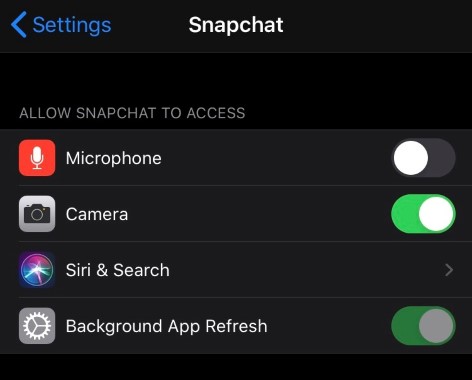
Nota: Snapchat no te permitirá grabar o crear contenido nuevo a menos que le des permiso para usar también el micrófono de tu dispositivo. También sería una buena idea activar el interruptor del micrófono mientras lo hace.
Cómo otorgar permiso a la cámara de Snapchat en Android
Los usuarios de Android pueden seguir la guía a continuación para habilitar los permisos de ‘Cámara’ para Snapchat en su dispositivo.
Abra la aplicación Configuración en su dispositivo Android y toque ‘Aplicaciones y notificaciones’.
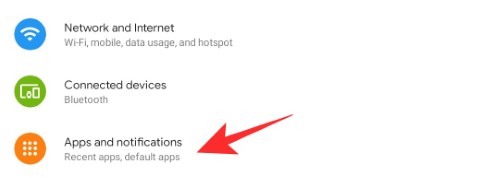
Nota: Esto también podría llamarse ‘Aplicaciones de terceros’, ‘Administrar aplicaciones’, ‘Aplicaciones instaladas’ y más, según el fabricante de su OEM.
Ahora toque ‘Ver todas las aplicaciones X’ donde ‘X’ es el número total de aplicaciones instaladas en su dispositivo Android.
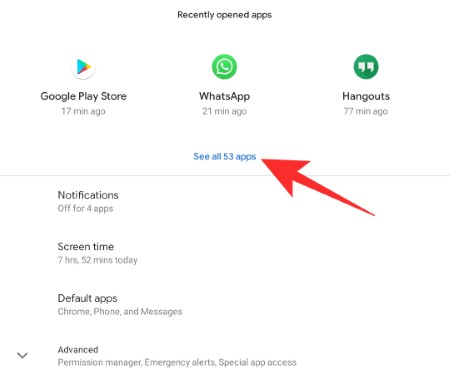
Desplácese hacia abajo y navegue hasta ‘Snapchat’. Toque y abra la configuración de ‘Snapchat’.
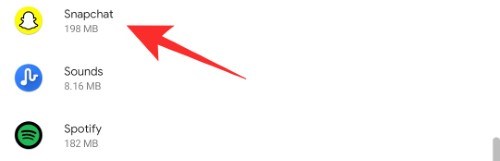
Ahora toca ‘Permisos’.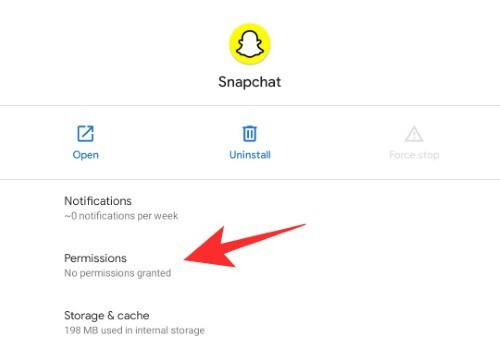
Toca “Cámara” en la sección denegada.
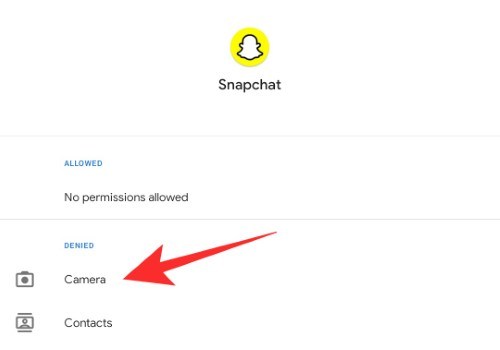
Ahora toca ‘Permitir’.
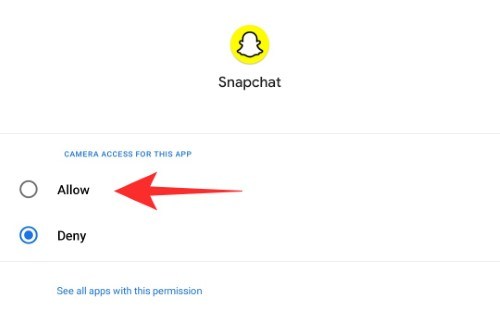
Vuelve a la pantalla anterior ahora. Habilite cualquier otro permiso para Snapchat que desee.
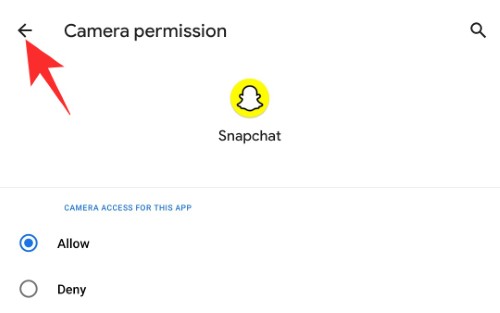
Nota: Al igual que iOS, Snapchat no le permitirá usar la aplicación a menos que tenga permiso para usar la cámara y el micrófono de su dispositivo. Por lo tanto, este sería un buen momento para habilitar el permiso de micrófono para Snapchat en su dispositivo.
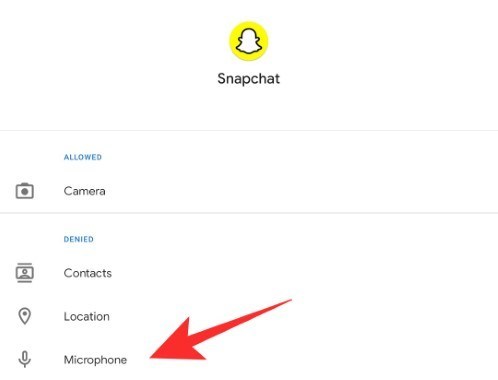
Snapchat debería poder usar la cámara en su dispositivo Android ahora.
¿Puedo desactivar la cámara y el micrófono de Snapchat después de haberlos activado?
Sí, puede deshabilitar fácilmente los permisos en su dispositivo respectivo utilizando una de las mismas guías anteriores que se adapte mejor a usted. En lugar de activar (en iPhone y iPad) o permitir (en Android), simplemente desactiva o bloquea el permiso. Snapchat no podrá usar la cámara y el micrófono de su dispositivo hasta que vuelva a activar los permisos.
Esperamos que esta guía te haya ayudado a aprender todo lo que necesitas saber sobre cómo otorgar permisos a Snapchat en tu dispositivo. Si tiene más preguntas, no dude en comunicarse con nosotros utilizando la sección de comentarios a continuación.
